
지난 게시물에서 워터마크로 사용할 시그니쳐를 만들어보았다.
( 2021.04.15 - [분류 전체보기] - [블로그 관리]04_워터마크 시그니쳐 만들기 )
이 시그니쳐를 포토샵을 이용하여 이미지에 넣는 과정을 소개한다.
방법은 2가지가 있다.
방법1 : 브러시로 저장하여 이미지에 꽁!하고 도장으로 찍기 (feat. 초간단& 포토샵 & 재미도 있음.)
방법2: 시그니쳐 자체를 이미지로 저장하여 사진 업로드시 워터마크로 넣기 (이것은 다음 편에서 다룬다.)
1. 시그니쳐를 브러쉬에 저장하기
지난 시간에 포토샵 체험판에서 자신만의 시그니쳐를 만들었다. 이 시그니쳐를 브러시로 저장하면 클릭 한번으로 작업이 완료되기 때문에 아주 편한 작업이다.
Step1 : 편집 > 브러시 사전 설정 정의
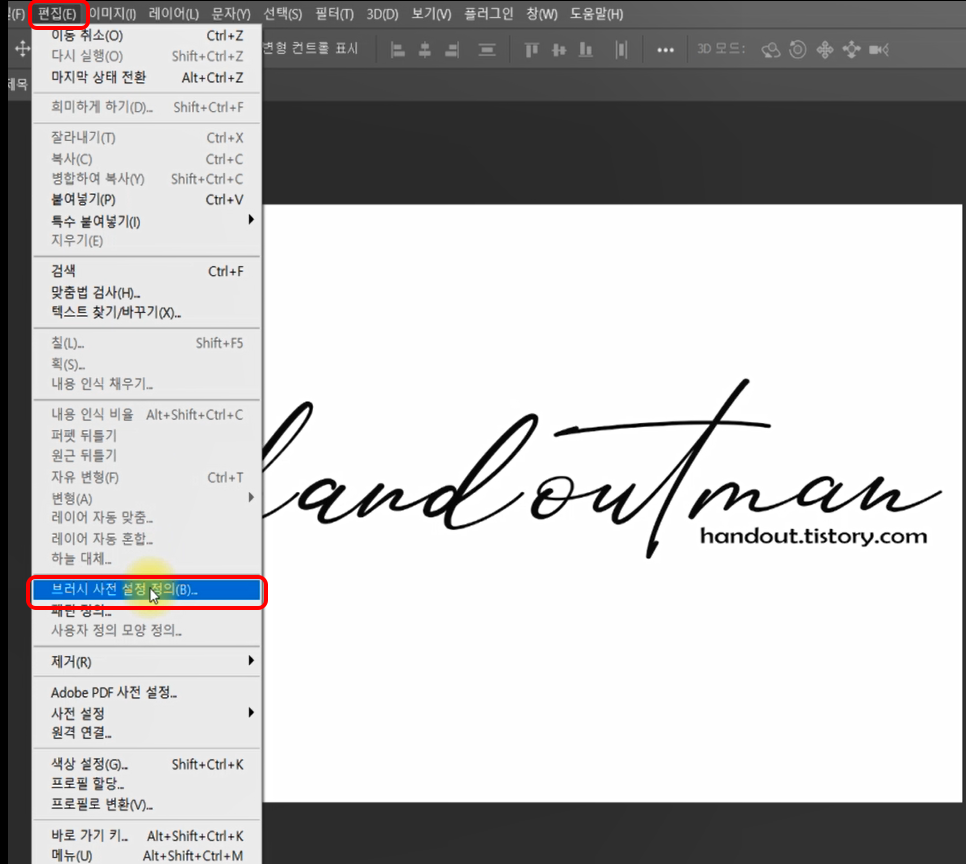
'브러시를 사전 설정 정의'를 하게 되면 아래 사진과 같이 방금 저장한 내 시그니쳐 브러시가 자동 선택된다.

2. 편집을 원하는 이미지 불러오기
Step2 : 메뉴 > 열기 > 원하는 사진 불러오기


3. 브러시로 내 시그니쳐 도장 콕!! 찍기
Step3 : 브러시 크기 조절하여 원하는 곳에서 마우스 클릭
* 포토샵이 익숙한 사람은 브러시를 찍기 전에 레이어를 추가하여 작업하는 것이 좋다.



4. 수정된 파일 이미지로 저장하기
Step4 : 파일 > 내보내기 > png로 빠른 내보내기

댓글